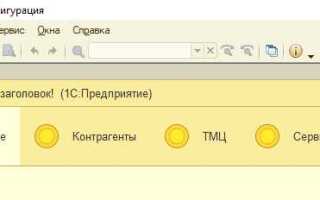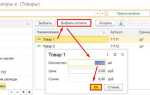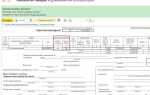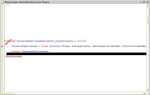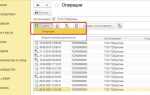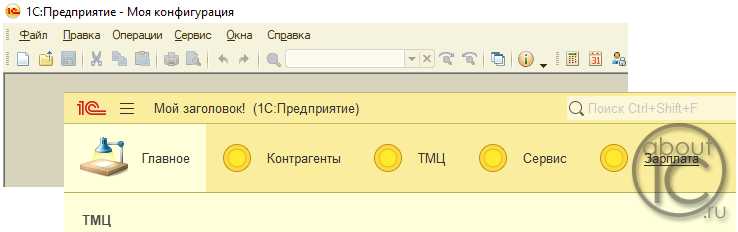
Кнопка «Создать» в 1С может быть недоступна по ряду причин: ограничение прав доступа, отсутствие необходимых ролей, заблокирован режим записи или не выполнены условия отображения элемента формы. Чтобы устранить проблему, важно точно определить источник ограничения и последовательно выполнить необходимые настройки.
Первый шаг – проверить конфигурацию элемента формы в режиме конфигуратора. Откройте объект метаданных (например, справочник или документ), перейдите в форму и убедитесь, что кнопка присутствует в элементе управления. Атрибут «Доступность» должен быть установлен в значение Истина либо быть привязан к выражению, возвращающему Истина при нужных условиях.
Далее проверьте права пользователя. В разделе «Администрирование» → «Пользователи» убедитесь, что у нужной учетной записи есть роли, включающие право на создание объектов соответствующего типа. Например, для создания документов – доступ «Добавление» и «Изменение» по нужному документу. Отсутствие этих прав приведёт к блокировке кнопки вне зависимости от других условий.
Дополнительно проанализируйте программный код формы. В модуле формы может содержаться обработчик, отключающий кнопку программно. Найдите строки с установкой свойства КнопкаСоздать.Доступность и убедитесь, что они не ограничивают доступ без необходимости. При наличии условий включения кнопки – проверьте, выполняются ли они в реальности.
Если используется управляемое приложение, проверьте, не влияет ли контекстная роль или режим интерфейса на доступность элемента. Особенно это актуально при использовании динамически изменяемых интерфейсов или ролей, полученных через внешние источники (например, из обработки или расширения).
Проверка наличия элемента управления в форме
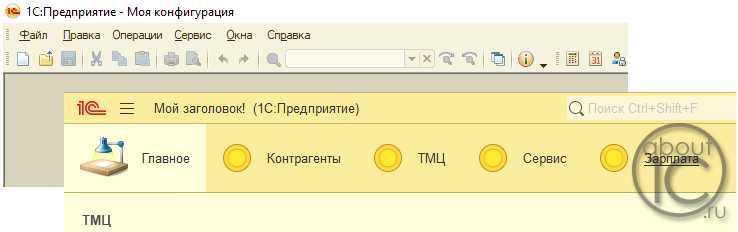
Для точной активации кнопки «Создать» необходимо убедиться, что элемент управления действительно присутствует в форме. В модуле формы используйте метод ЭлементыФормы.Найти(), передав в него имя элемента в точном соответствии с конфигурацией.
Пример проверки:
Если НЕ ЭлементыФормы.Найти("КнопкаСоздать") = Неопределено Тогда
// Элемент найден, можно продолжать
Иначе
ВызватьИсключение "Кнопка 'Создать' отсутствует в форме.";
КонецЕсли;
Важно: метод возвращает Неопределено, если элемент не найден. Сравнение должно быть строго на равенство с Неопределено, иначе возможны логические ошибки.
Для динамически формируемых форм убедитесь, что элемент добавляется до вызова метода ОткрытьФорму(), иначе он не попадёт в коллекцию ЭлементыФормы.
Если элемент создаётся программно, используйте отладчик для анализа состава формы на этапе открытия. Это позволит исключить случаи, когда кнопка не отображается из-за условий отображения или настроек интерфейса.
Настройка свойства Доступность кнопки в конфигураторе
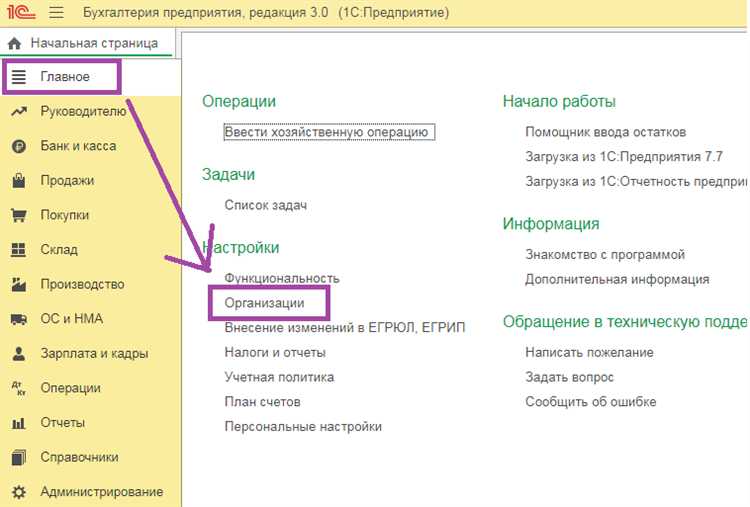
Откройте конфигурацию в режиме конфигуратора и перейдите к форме, в которой размещена кнопка «Создать». Выберите элемент формы типа «Кнопка», откройте его свойства.
Найдите свойство Доступность. Это логическое выражение, управляющее активностью элемента управления. Значение свойства определяется выражением на встроенном языке 1С. Оно должно возвращать Истина для включения кнопки и Ложь для её отключения.
Примеры выражений для настройки:
| Условие | Описание |
|---|---|
НЕ ЭтоНовая() |
Кнопка доступна только для существующих объектов |
Пользователь.ИмеетПрава("Создание") |
Кнопка активна при наличии определённого права у пользователя |
СтатусДокумента = Перечисления.СтатусыДокументов.Готов |
Активируется при определённом статусе документа |
Выражения можно объединять логическими операторами И, ИЛИ для создания сложных условий. Например:
(НЕ ЭтоНовая()) И Пользователь.ИмеетПрава("Создание")
После установки условия обязательно выполните синтаксическую проверку конфигурации. Затем обновите базу и проверьте логику работы кнопки в пользовательском режиме.
Использование условий активации на стороне клиента
Для управления доступностью кнопки «Создать» в клиентском интерфейсе 1С используется свойство Доступность, связанное с вычисляемыми условиями. Это позволяет динамически включать или отключать элемент в зависимости от значений полей формы или состояния объекта.
- Создайте реквизит формы, например КнопкаСоздатьДоступна, с типом «Булево».
- В свойствах кнопки установите Доступность = КнопкаСоздатьДоступна.
Далее задается логика вычисления условия:
- Откройте модуль формы и создайте процедуру ОбновитьДоступностьКнопки().
- Внутри процедуры проверьте необходимые условия. Пример:
Процедура ОбновитьДоступностьКнопки() КнопкаСоздатьДоступна = Ложь; Если НЕ ЗначениеЗаполнено(ЭлементыФормы.ИмяПользователя.Значение) Тогда Возврат; КонецЕсли; Если ЭлементыФормы.РольПользователя.Значение = Неопределено Тогда Возврат; КонецЕсли; КнопкаСоздатьДоступна = Истина; КонецПроцедуры
Для актуализации состояния кнопки вызовите ОбновитьДоступностьКнопки() в следующих обработчиках:
- ПриИзменении для всех полей, влияющих на условие;
- ПриОткрытии формы для начальной установки;
- По завершении операций, изменяющих данные формы.
Не используйте прямую установку свойства ЭлементыФормы.КнопкаСоздать.Доступность – это затрудняет поддержку и масштабирование. Вместо этого централизуйте логику активации в отдельной функции, чтобы упростить сопровождение и диагностику ошибок.
Применение серверных проверок перед активацией
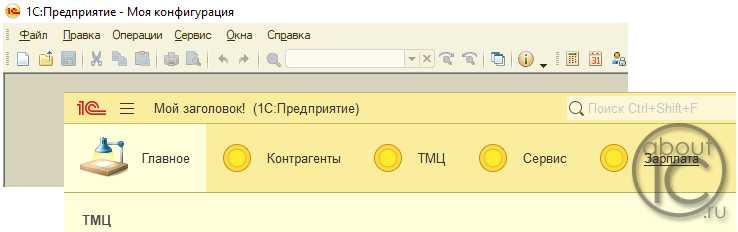
Перед активацией кнопки Создать в 1С необходимо реализовать проверку условий на сервере, чтобы исключить возможность создания некорректных или дублирующих записей. Это особенно важно при многопользовательской работе и высоких требованиях к целостности данных.
В модуле объекта или общего модуля следует создать экспортную серверную функцию, возвращающую логическое значение. Например:
Функция МожноСоздатьНовыйЭлемент() Экспорт
Если Не ПользовательИмеетПраваСоздания() тогда
Возврат Ложь;
КонецЕсли;
Если УжеСуществуетАналогичнаяЗапись() тогда
Возврат Ложь;
КонецЕсли;
Возврат Истина;
КонецФункции
На клиенте перед активацией кнопки следует выполнить вызов этой функции асинхронно, используя ВызватьНаСервереБезКонтекста или АсинхВызов, чтобы не блокировать интерфейс:
МожноСоздатьНовыйЭлементАсинх()
ВызовСервера.МожноСоздатьНовыйЭлемент(ПроцедураОбработкиРезультата);
В обработчике результата производится активация кнопки:
Процедура ОбработкаРезультата(Результат)
Если Результат = Истина тогда
КнопкаСоздать.Доступность = Истина;
Иначе
КнопкаСоздать.Доступность = Ложь;
КонецЕсли;
КонецПроцедуры
Серверные проверки должны учитывать текущие права пользователя, состояние базы и бизнес-логику. Это снижает риск ошибок и повышает предсказуемость поведения интерфейса.
Управление доступностью кнопки через роли и права
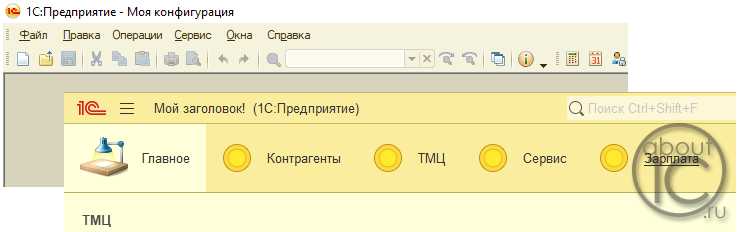
Для ограничения доступа к кнопке «Создать» в 1С необходимо использовать механизм ролей и прав доступа, настроенных в конфигурации через Конфигуратор. Кнопка должна быть связана с действием, которое зависит от наличия у пользователя соответствующих прав.
В конфигурации создается роль, содержащая право на выполнение определенного действия, например, создание объекта справочника или документа. Затем в модуле формы элемента или списка используется проверка функции ПользовательИмеетПраво() или обращение к свойству ТекущийПользователь.Роль при инициализации формы. На основании этой проверки устанавливается свойство Доступность кнопки:
КнопкаСоздать.Доступность = ПользовательИмеетПраво("СозданиеДокумента.Добавление");
Если требуется более гибкое управление, рекомендуется определить отдельное действие (команду) и связать доступность кнопки с доступностью этой команды. В конфигураторе через свойства команды указывается требуемая роль. Кнопка будет автоматически недоступна, если у пользователя отсутствует нужная роль.
Также важно убедиться, что в роли пользователя отсутствуют права на прямой вызов серверных методов, обходящих визуальные ограничения. Это предотвращает создание объектов через обход пользовательского интерфейса.
Контроль прав должен дублироваться на серверной стороне, особенно при работе с расширениями и внешними обработками. Это исключает возможность несанкционированного выполнения операций даже при модификации клиентской части.
Связь кнопки с реквизитами формы и их значениями
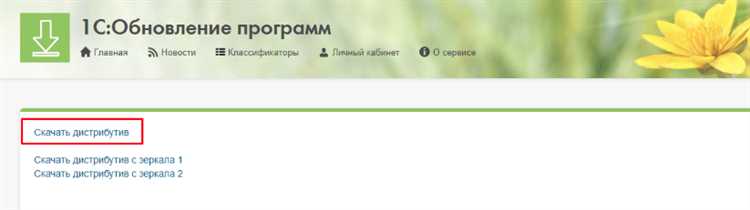
Для корректной активации кнопки «Создать» в 1С необходимо жестко связать её состояние с конкретными реквизитами формы. Это обеспечивает контроль правильности и полноты вводимых данных перед выполнением действия.
- Определите ключевые реквизиты, от которых зависит возможность создания объекта. Обычно это обязательные поля, такие как «Наименование», «Дата», «Ответственный» и др.
- Настройте событие
ПриИзменениидля каждого из этих реквизитов. В обработчике проверяйте валидность значения, например, непустое поле или соответствие формату. - Создайте функцию проверки всех критичных реквизитов формы. Она должна возвращать
true, если все данные корректны, иfalse– в противном случае. - В процедуре, отвечающей за изменение состояния кнопки «Создать», вызовите функцию проверки. Если результат положительный – активируйте кнопку, иначе отключите.
- Для оптимизации реакции интерфейса используйте механизм подписки на событие изменения значений реквизитов с помощью метода
УстановитьОбработчикИзмененияили эквивалентных возможностей платформы. - Не рекомендуется выполнять полные проверки при каждом изменении реквизита, лучше ограничиться проверками только тех полей, которые напрямую влияют на доступность кнопки.
Таким образом, кнопка «Создать» становится динамично завязанной на актуальное состояние реквизитов, предотвращая создание некорректных или неполных данных без лишних диалогов и ошибок.
Отладка логики активации в режиме 1С:Предприятие
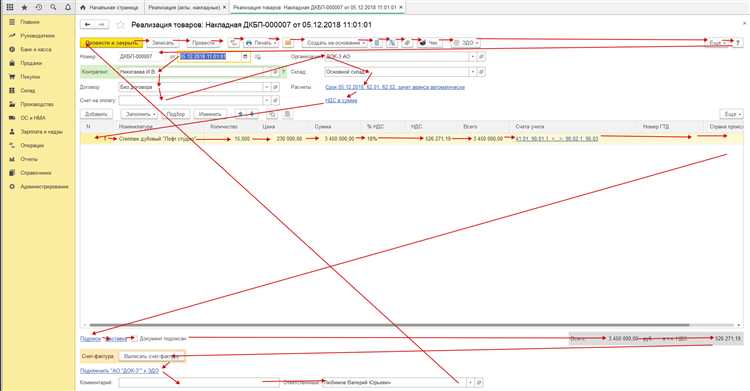
Для точного выявления причины неактивности кнопки «Создать» необходимо использовать встроенные средства отладки. В режиме 1С:Предприятие запустите конфигурацию с подключенным отладчиком. В модуле формы найдите обработчик события, отвечающий за определение доступности кнопки, обычно это процедура, изменяющая свойство Enabled или Visible элемента управления.
Установите точку останова на проверках условий активации. При остановке отладчика проанализируйте текущие значения переменных и свойств объекта формы. Особое внимание уделите проверкам, которые зависят от состояния данных, например, заполненности обязательных полей или наличия прав пользователя.
Используйте команду «Пошаговое выполнение» (F11) для последовательного прохождения всех условий. Это позволит выявить конкретное условие, приводящее к блокировке кнопки. При необходимости введите временные сообщения через «Сообщить» или запишите значения в журнал для последующего анализа.
Проверьте, нет ли в коде асинхронных вызовов или отложенных операций, которые могут влиять на состояние кнопки после первичной загрузки формы. Если логика зависит от динамических данных, убедитесь, что соответствующие события обработки данных вызываются корректно и обновляют свойства кнопки.
После корректировки кода повторите тестирование в режиме отладки, чтобы подтвердить, что кнопка активируется только при выполнении всех заданных условий. Регулярное использование отладчика сокращает время выявления ошибок и исключает ситуации с некорректным управлением доступностью элементов интерфейса.
Примеры кода на встроенном языке для управления кнопкой
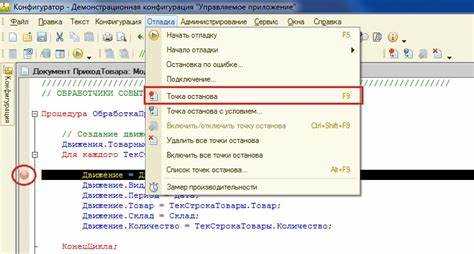
Для управления доступностью кнопки «Создать» в 1С используется свойство Доступность объекта управления. Пример простого кода, который активирует кнопку при выполнении условия:
Если ТекущийПользователь.ВходитВГруппу("Администраторы") Тогда
ЭлементыФормы.КнопкаСоздать.Доступность = Истина;
Иначе
ЭлементыФормы.КнопкаСоздать.Доступность = Ложь;
КонецЕсли;
Для динамического контроля видимости и доступности кнопки применяется обработка события ПриОткрытии или ПриИзменении значений. Например, включение кнопки при заполнении обязательного поля:
Если НЕ ПустаяСтрока(ЭлементыФормы.ТекстовоеПоле.Значение) Тогда
ЭлементыФормы.КнопкаСоздать.Доступность = Истина;
Иначе
ЭлементыФормы.КнопкаСоздать.Доступность = Ложь;
КонецЕсли;
Для отключения кнопки после нажатия, чтобы избежать повторных нажатий, используют такой подход:
Процедура КнопкаСоздатьНажатие(Кнопка)
ЭлементыФормы.КнопкаСоздать.Доступность = Ложь;
// Логика создания записи
// ...
ЭлементыФормы.КнопкаСоздать.Доступность = Истина;
КонецПроцедуры
Если кнопка должна активироваться на основе значения реквизита документа, можно использовать следующий код в обработчике изменений реквизита:
Если ЗначениеРеквизита = "Готов" Тогда
ЭлементыФормы.КнопкаСоздать.Доступность = Истина;
Иначе
ЭлементыФормы.КнопкаСоздать.Доступность = Ложь;
КонецЕсли;
В случае использования управляемой формы, доступ к кнопке контролируется через модуль формы и объект ЭлементыФормы. В конфигурациях с обычными формами следует обращаться через объект ЭлементыФормыФормы или Элементы.
Для комплексного контроля состояния кнопки можно объединить несколько условий с использованием логических операторов:
ЭлементыФормы.КнопкаСоздать.Доступность = (Поле1.Значение <> "") И (Поле2.Значение > 0) И Пользователь.ВходитВГруппу("Менеджеры");
Вопрос-ответ:
Как по шагам активировать кнопку «Создать» в 1С для новой обработки?
Для активации кнопки «Создать» сначала нужно открыть конфигуратор и выбрать нужный объект, например, обработку. Затем в свойствах объекта проверить, что у него правильно настроены права и доступы. После этого необходимо прописать код, который будет отвечать за появление и активность кнопки в интерфейсе пользователя. Чаще всего это делается в модуле формы через событие, например, ПриОткрытии. Там нужно указать условия, при которых кнопка становится активной. После сохранения изменений и обновления конфигурации кнопка будет доступна для использования.
Почему кнопка «Создать» в 1С остается неактивной, хотя я настроил обработку?
Причин может быть несколько. Часто кнопка не активируется из-за отсутствия прав у текущего пользователя или неправильно прописанных условий активации в модуле формы. Также возможно, что событие, в котором задается активность кнопки, не вызывается или содержит ошибки в коде. Проверьте права доступа, убедитесь, что код активации кнопки прописан корректно и отработал без ошибок. Иногда помогает проверка свойств кнопки в форме, например, параметра «Доступность». Если все настроено правильно, стоит перезапустить клиент 1С или обновить конфигурацию.
Как сделать так, чтобы кнопка «Создать» появлялась только при определённых условиях?
Для управления видимостью и доступностью кнопки «Создать» нужно прописать соответствующую логику в модуле формы. Обычно это делается через событие, например, ПриОткрытии или ПриИзмененииРеквизита. В этом коде проверяются необходимые условия, например, значения полей или статус документа. Если условие выполняется, то свойство кнопки «Доступность» устанавливается в значение Истина, иначе — Ложь. Такой подход позволяет гибко управлять поведением кнопки в зависимости от ситуации.
Можно ли активировать кнопку «Создать» программно без изменений в конфигураторе?
В 1С часть настроек кнопок и их активности зависит от конфигурации и прав доступа, поэтому полностью обойти конфигуратор сложно. Однако в пользовательском режиме через скрипты в управляемых формах можно менять свойства кнопок — делать их видимыми или доступными. Для этого используют методы формы, например, доступность можно задать через СвойстваФормы. Но если кнопка изначально не предусмотрена или отключена на уровне конфигурации, то программно ее просто так включить не получится без изменения самой конфигурации.
Какие ошибки часто встречаются при попытке активировать кнопку «Создать» в 1С и как их избежать?
Типичные ошибки связаны с неправильным написанием кода в модуле формы, где прописывается логика активности кнопки, отсутствием проверки прав пользователя и неверными условиями для включения кнопки. Иногда забывают обновить конфигурацию или перезапустить клиент, из-за чего изменения не вступают в силу. Чтобы избежать проблем, рекомендуется тщательно тестировать код на этапе разработки, использовать встроенные средства отладки 1С и контролировать права доступа. Также важно проверять, что событие, в котором меняется состояние кнопки, действительно вызывается.
Как по шагам настроить активацию кнопки «Создать» в 1С?
Для активации кнопки «Создать» в 1С необходимо выполнить несколько последовательных действий. Сначала откройте конфигуратор и выберите нужный объект, например, документ или справочник. Затем перейдите в раздел «Формы» и откройте форму списка. В свойствах формы найдите элемент управления кнопкой «Создать» или добавьте его, если кнопка отсутствует. После этого убедитесь, что у кнопки назначено правильное событие, обычно это команда на создание нового объекта. Следующий шаг — проверить права пользователей, чтобы кнопка была доступна для нужных ролей. В завершение сохраните изменения и протестируйте работу кнопки в пользовательском режиме, чтобы удостовериться, что она корректно создает новые записи. Этот порядок позволяет управлять видимостью и функционалом кнопки, делая работу в системе удобнее.